鼠标失灵是在使用中出现的一种常见现象,失灵的原因有很多种,硬件故障和软件软件故障的话我们可以通过设置电脑系统中的一些选项来将其恢复;若是硬件故障,那就只能更换或是送修了。

工具/原料
演示手机:windows 台式机
电脑操作系统:Windows10 专业版 64位操作系统
有线鼠标,无线鼠标
有线鼠标
1、查看供电是否正常,可能是USB接口没有数据传输,换用其他USB接口。

2、检查一下鼠标光学引擎是否发光。如果引擎不发光,可将鼠标插在别的电脑上,看看能否识别,以此判定鼠标是否已损坏。

3、排查鼠标是否接触不良,反复插拔鼠标,看电脑是否能够识别。如果不是硬件故障,很有可能就是软件故障了。

4、在windows桌面上依次打开“此电脑→右键→管理→设备管理器→鼠标和其他指针设备”,看看“鼠标和其他指针设备”的子目录下有没有叹号,有叹号即意味着驱动有问题。这时候重新安装驱动或者更新驱动即可。

5、内存消耗太多出现的情况也是比较常见的。电脑运行的程序很多的情况下是很容易出现这种情况的,这个时候同时按住ctrl+alt+delete,调出任务管理器,关闭不常用的程序。
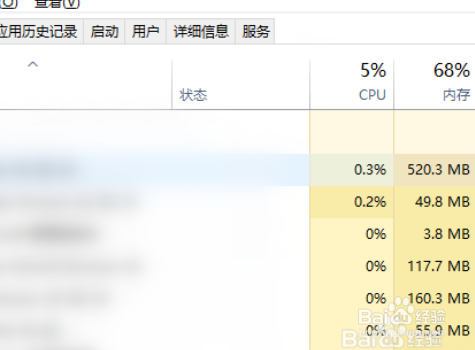
无线鼠标
1、首先排除无线鼠标是否属于无光的,正常使用无线鼠标的时候其底部有没有红色或蓝色的光亮。如果平时灯是亮的,现在突然不亮了的话,先检查鼠标底部的开关是否处于关闭状态(有的无线鼠标是没有开关的,接上电池就表示开启)。

2、如果开关开关已经打开,但是灯还是不亮的话,接下来就该检查电池了,打开无线鼠标的电池盖,先检查电池是否松动,以及电池仓两端的弹簧或弹片是否接触良好、是否生锈、氧化。

3、检查无线鼠标接收器是否存在故障,先把接收器从电脑上拔下来,然后从电脑上打开“设备管理器”。(右键点击“我的电脑”选择“设备管理器”),找到“鼠标和其他设备指针”。
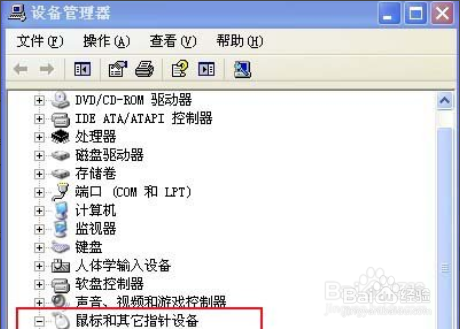
4、然后插上接收器,正常情况下这里就会多出一个名字叫“HID-complian mouse”的东西。如果你插上接收器后,这里没有任何反应的话,先把接收器换到别的usb口试试,要还是没有任何反应就说明你的无线鼠标接收器坏了。

5、如果都正常,检查电脑是否开启了蓝牙功能。查看电脑桌面右下方任务栏是否有蓝牙开启标志。如果蓝牙功能被禁用劲忧商偌了,可以通过控制面板→管理工具→服务→Bluetooth support service 服务协议,将其改为手动,启动该服务即可。
